photoshop怎么把一张图的部分抠出来放另一张图上
2023-01-02 14:39:41作者:极光下载站
photoshop是一款非常强大的图像处理软件,该软件提供非常丰富的编辑工具,比如你可以通过该软件将一张图片中的物品抠图下来放在另外一张图片上,从而得到自己想要的一个效果,有的时候我们看到一张图片上有好看的一个物品、人像或者动物等,想要将该图片中的物品抠图下来放在另外一张图片上,让另外一张图片显示出比较丰富的一个画面,但是有的小伙伴不知道怎么将一张图片上的部分抠图下来放在另外一张图片上,那么想要知道怎么操作的小伙伴可以和小编一起来看看方法教程,希望对大家有所帮助。
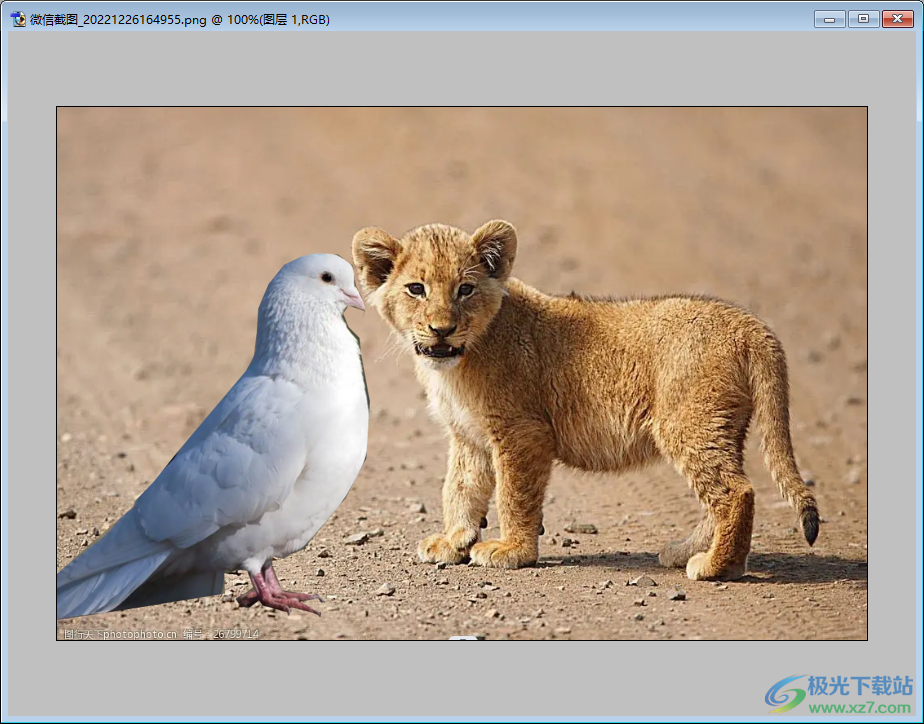
方法步骤
1.首先将photoshop软件双击打开,然后点击一下页面左上角的【文件】选项,在打开的菜单选项中选择【打开】选项。
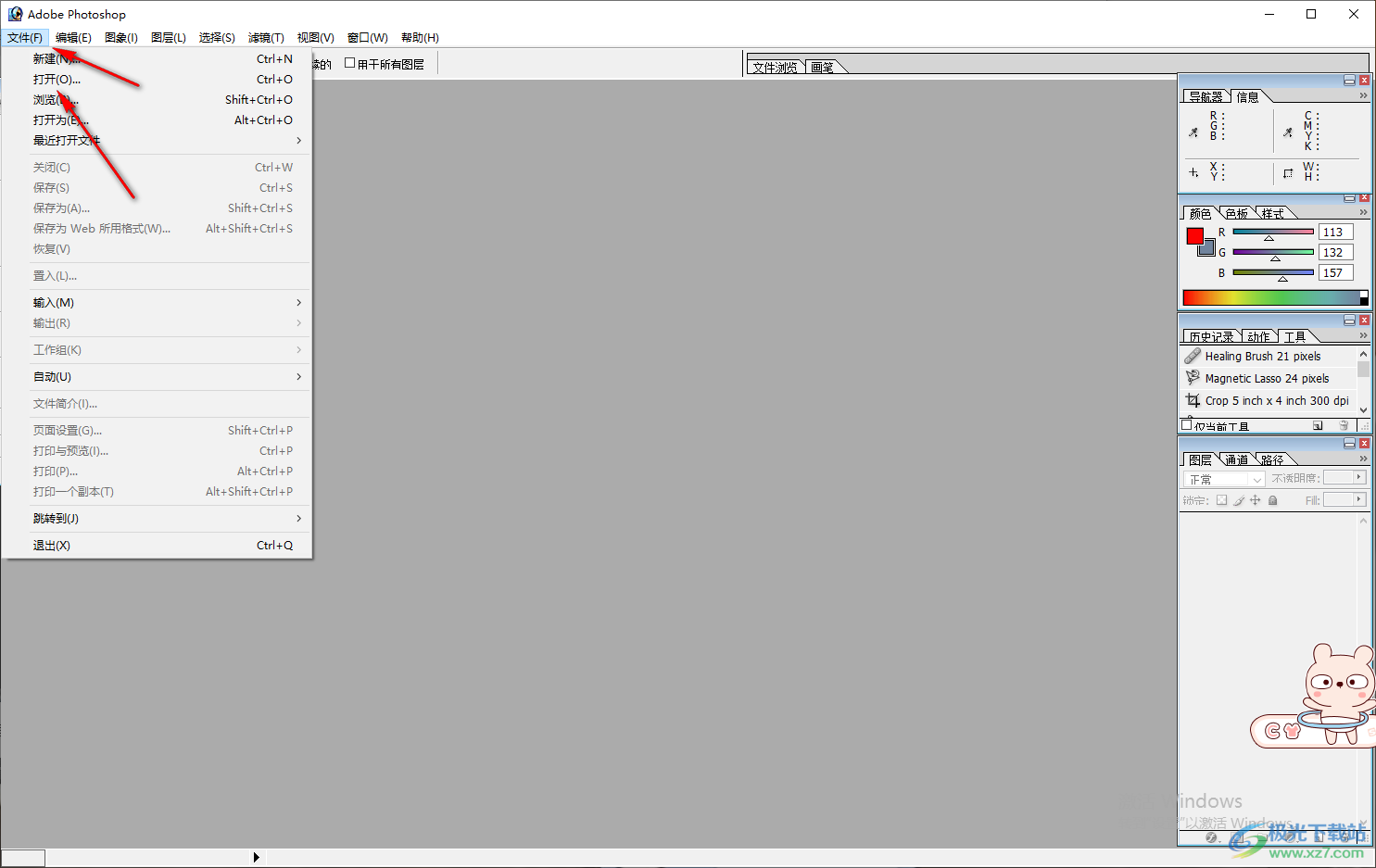
2.之后就会打开一个文件页面窗口,在该页面中将自己需要的图片选中添加到操作页面中。
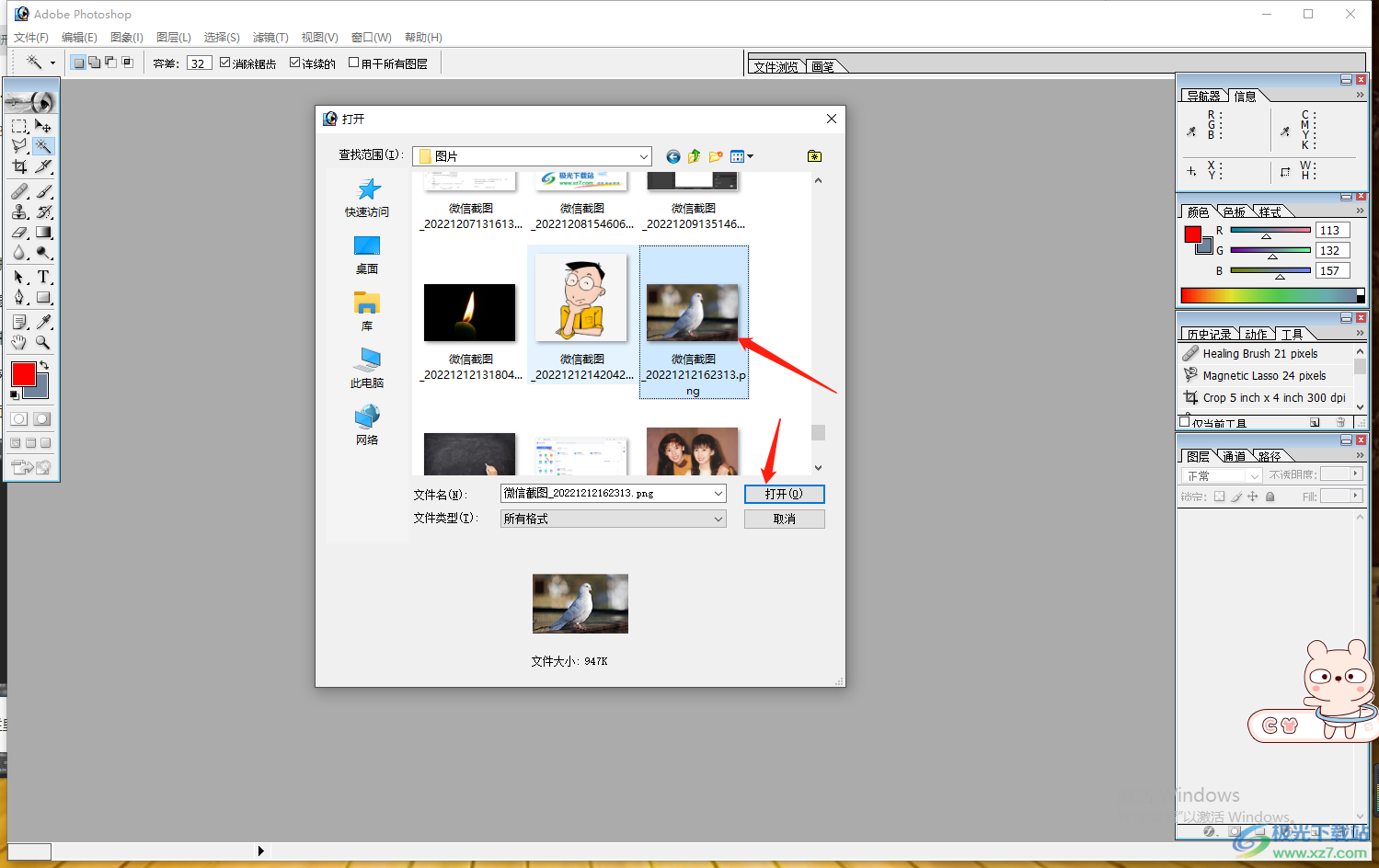
3.我们需要将抠图的图片和另一张图片都都到操作页面中,然后在左侧点击一下【多边形套索工具】,将图片中需要抠图的部分通过该工具框选出来。
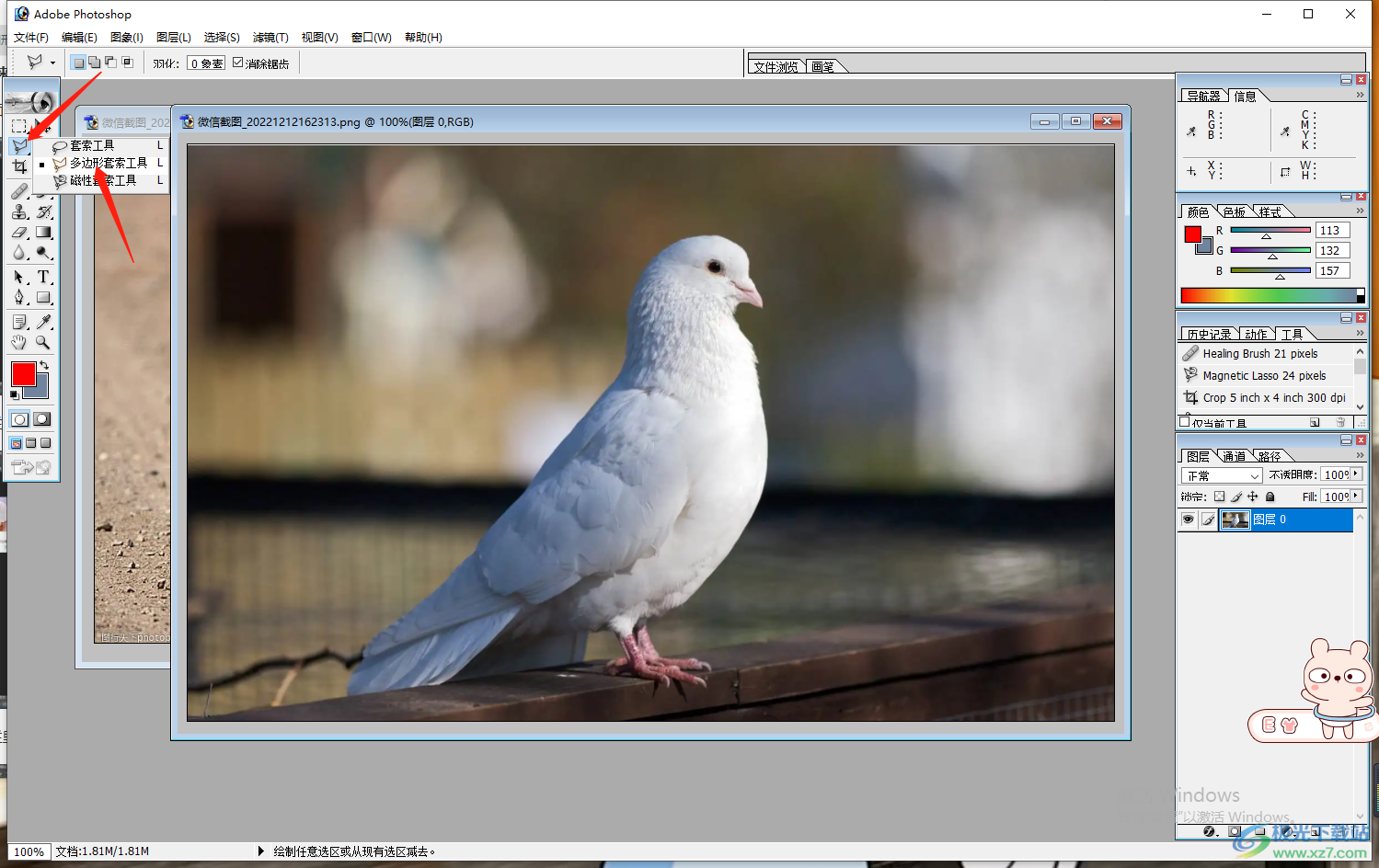
4.在框选的时候慢慢的操作,将抠图的部分完整的抠图框选出来。
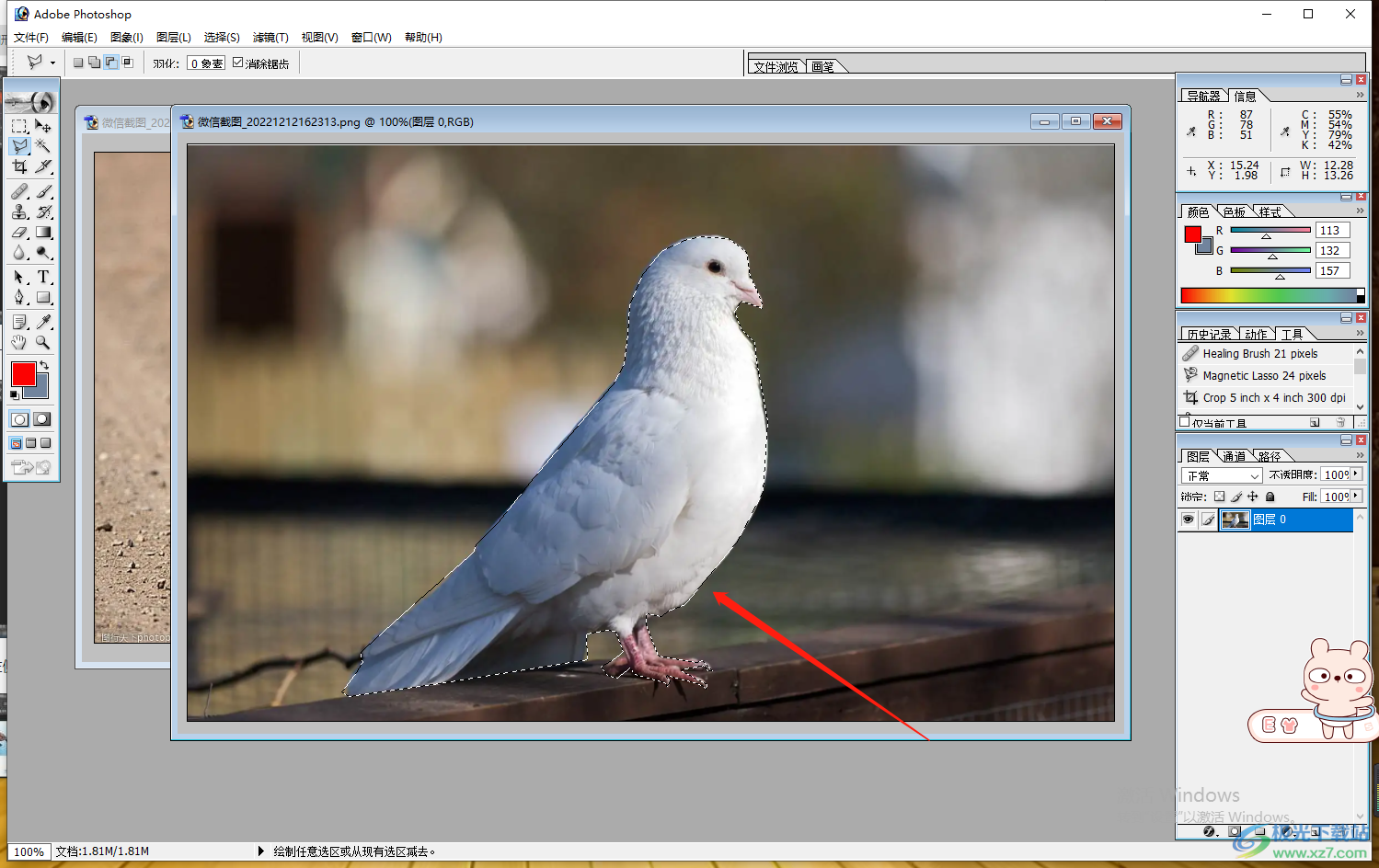
5.框选出来之后,再点击一下左侧的工具栏中的移动工具,然后按住鼠标左键将抠图的部分移动到另外一张图片上。
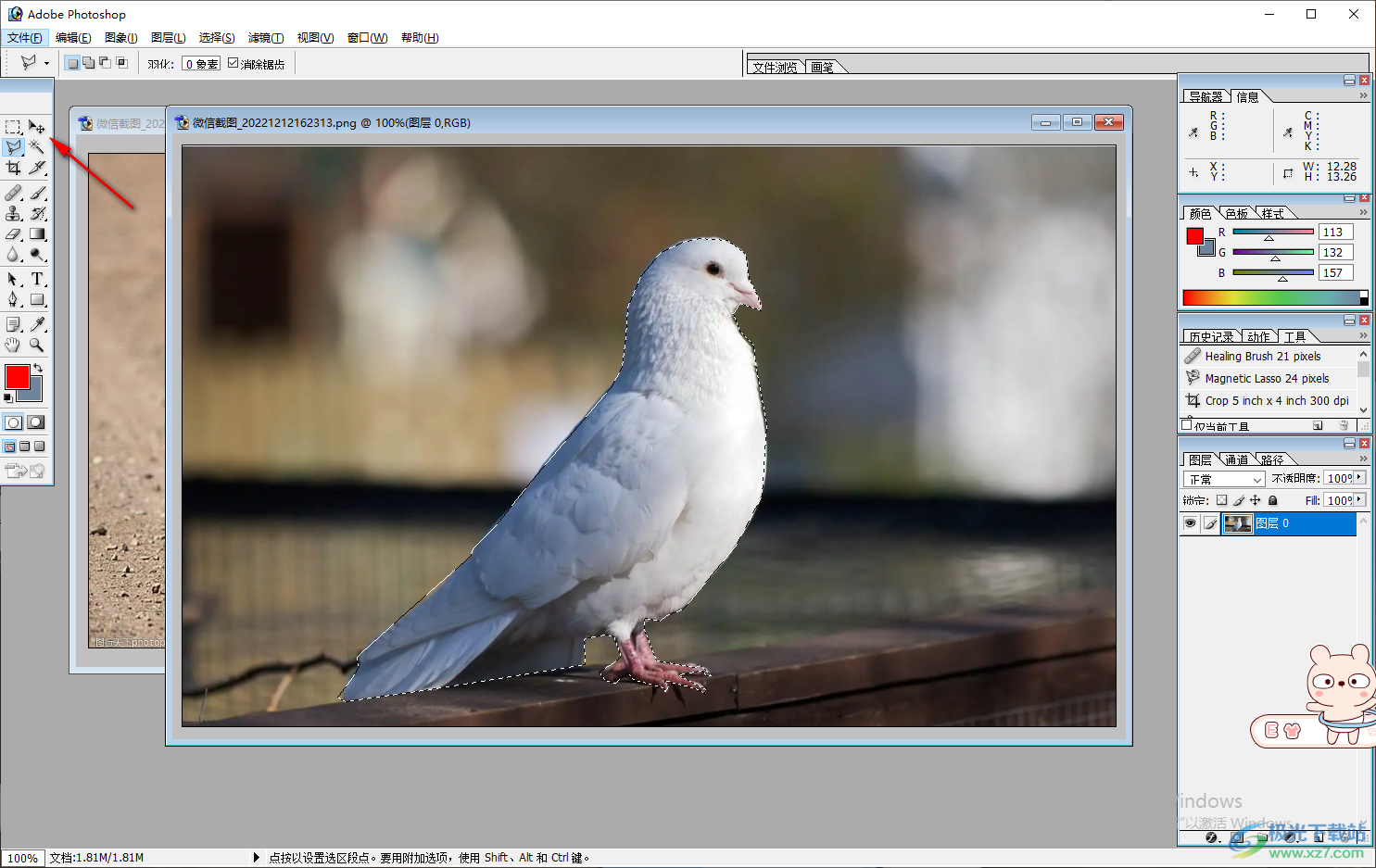
6.移动过去的部分会显示得比较大,可能不符合自己的需要,那么你可以将抠图进行调整一下显示大小。
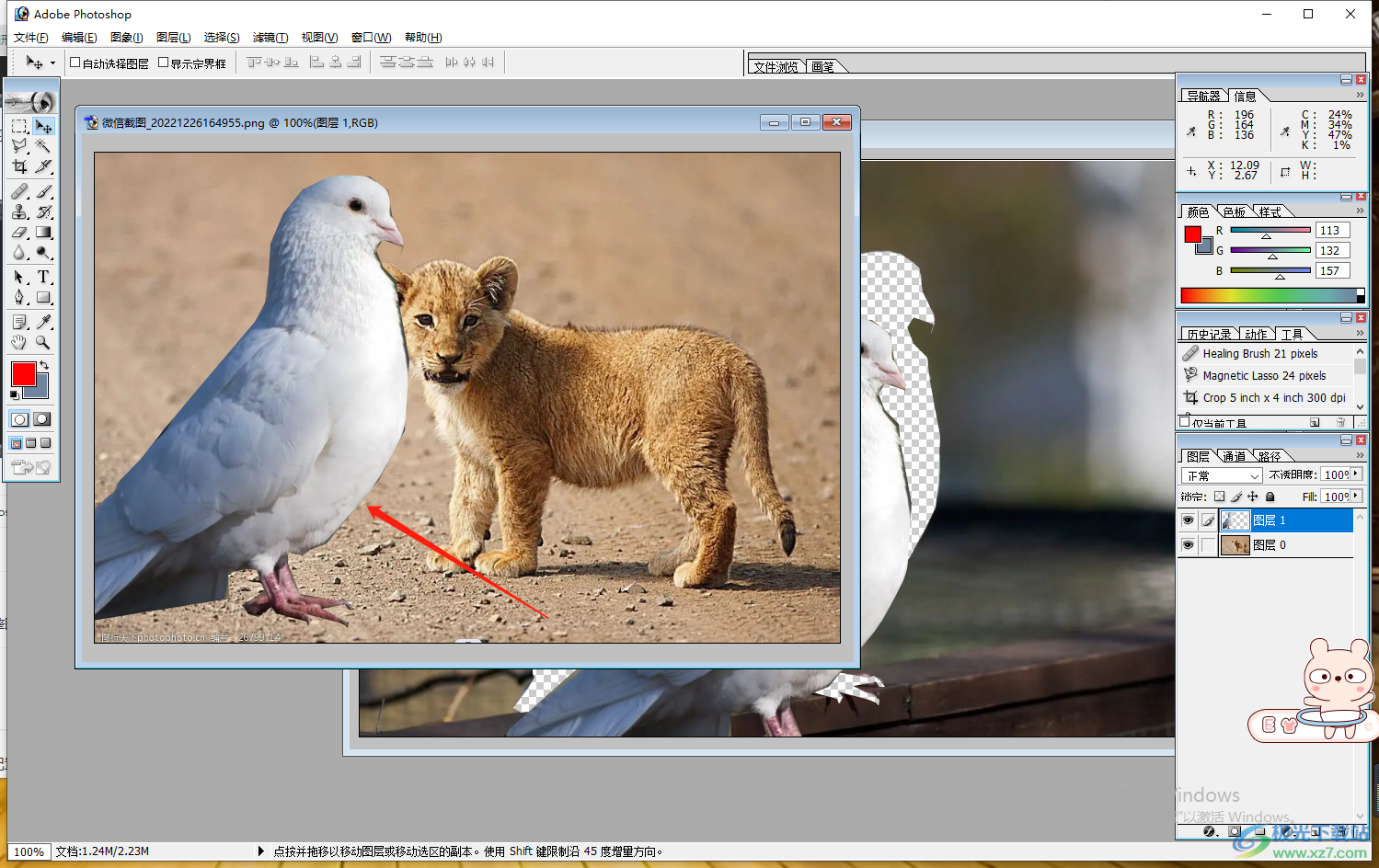
7.用鼠标点击一下抠图的部分,右键点击一下选择【自由变换】选项。
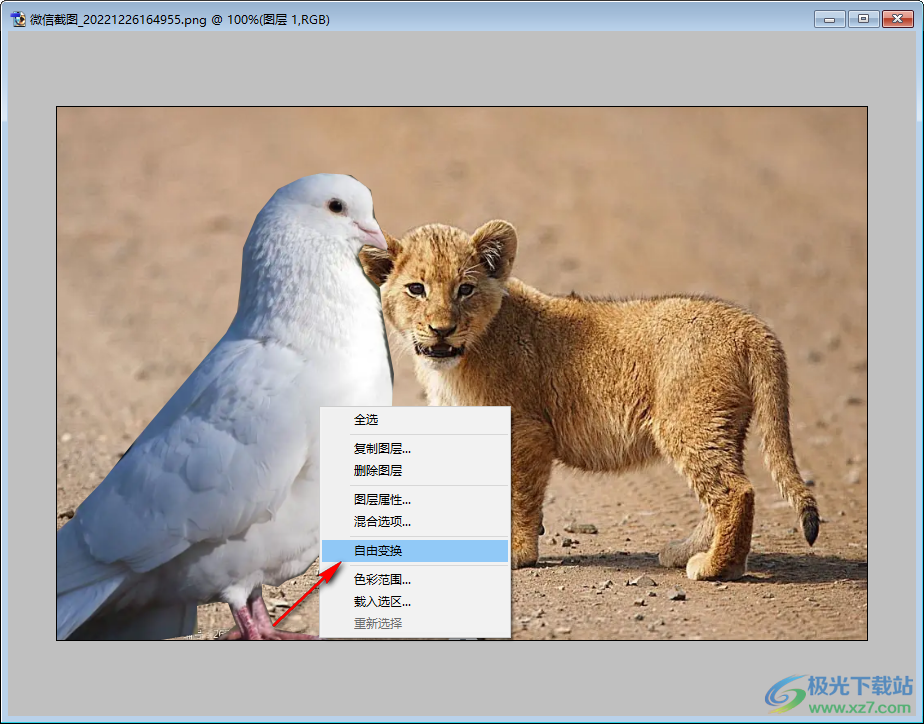
8.之后抠图就会有一个边框,用鼠标拖动抠图的边框进行缩小或者放大抠图就好了,将抠图放置到合适的位置即可。

以上就是关于如何使用photoshop将一张图片中的部分抠图下来放在另外一张图片上的具体操作方法,一般我们在photoshop软件的时候,进行抠图的情况是非常多的,很多小伙伴会使用该软件将图片中的有趣的部分进行抠图,而抠图的方法也比较简单,需要的小伙伴可以操作试一下。
